标签:帮助 发展 操作 http log 说明 软件 第一步 小伙伴
现在随着科技的不断发展,人们对于住房的要求也就越来越高,那CAD行业也随着不断的壮大发展,在CAD中日常的工作就是CAD绘图,在绘制的时候再有的特别的地方需要给图纸做一下说明标注,但是为了让图纸的内容和标注的文字区分开来,我们就需要将文字的颜色更改一下,那在CAD图纸中的文字颜色要怎么修改?下面小编就来教教大家具体的操作方法。第一步:首先,将电脑进行打开,如果电脑中没有安装CAD编辑器。那就在电脑桌面上任意打开一个浏览器,在搜索框中搜索迅捷CAD编辑器,接着点击进入官网,点击下载安装最新版本的CAD编辑器。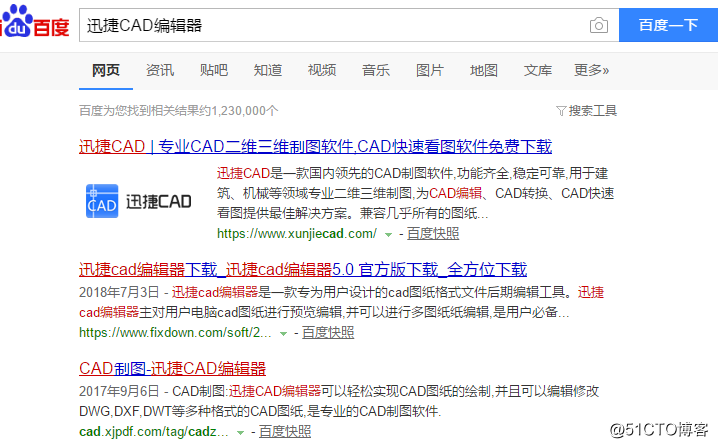
第二步:安装完成之后,将CAD编辑器进行启动进入到该软件的操作界面中,接下来在点击软件上方最左侧菜单栏中的“文件”按钮选项中的“打开”按钮,在弹出的界面中打开需要进行编辑的CAD图纸就可以了,还可以直接在“最近打开文件”中进行打开图纸也是可以的。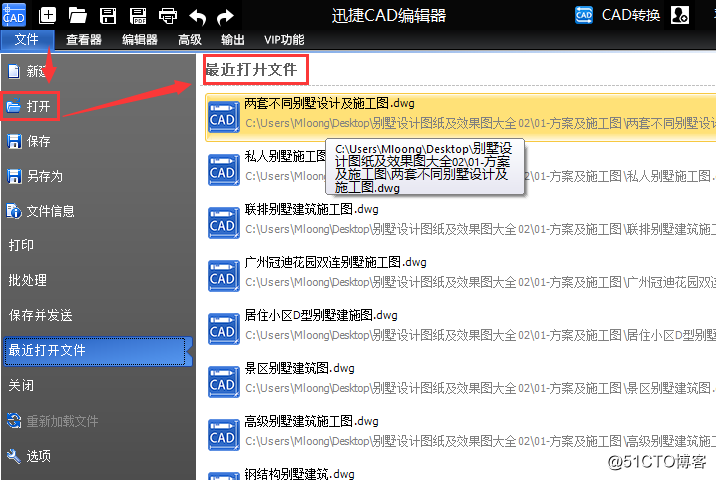
第三步:将CAD图纸进行打开之后,用鼠标移动到需要进行修改颜色文字的地方,并对该文字进行框选。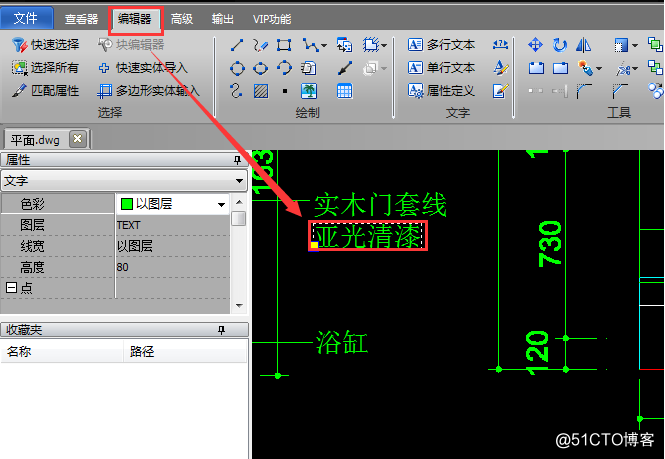
第四步:最后,我们就可以在“属性”栏中点击“色彩”,在色彩中选择修改的颜色就可以了。
好了,以上就是小编今天给大家分享的CAD图纸中修改文字颜色的具体操作方法,不知道小伙伴们都学会了没有,不会操作的小伙伴们可以再好好看一下上面的操作方法,希望小编今天分享的能够帮助到你们。
标签:帮助 发展 操作 http log 说明 软件 第一步 小伙伴
原文地址:http://blog.51cto.com/13943770/2325845